الفئة: التصميم والتخصيص•وقت القراءة: 2 دقيقة للقراءة
تغيير ألوان السمة
دليل بسيط لتخصيص ألوان عرضك وإنشاء تصاميم بهوية العلامة التجارية
تصميمتخصيصألوانهوية-تجاريةسمات
آخر تحديث: 21/8/2025
كيفية تغيير ألوان السمة للعرض الدوار الخاص بك
تعلم كيفية تخصيص ألوان العرض الدوار في بضع خطوات بسيطة.
خطوات سريعة
لوحة إعدادات الألوان تتيح لك تخصيص:
- ألوان الخلفية والنص للشرائح
- الألوان المميزة للتمييز والأزرار
- ألوان الشرائح المتناوبة (مفتاح منفصل يدور عبر ألوان خلفية مختلفة لكل شريحة)
- مخططات الألوان الجاهزة (مجموعات السمات الداكنة/الفاتحة - منفصلة عن ألوان الشرائح المتناوبة)
1. فعّل الألوان المخصصة
- ابحث عن مفتاح "استخدام الألوان المخصصة" في لوحة إعدادات الألوان
- انقر لتشغيله تشغيل
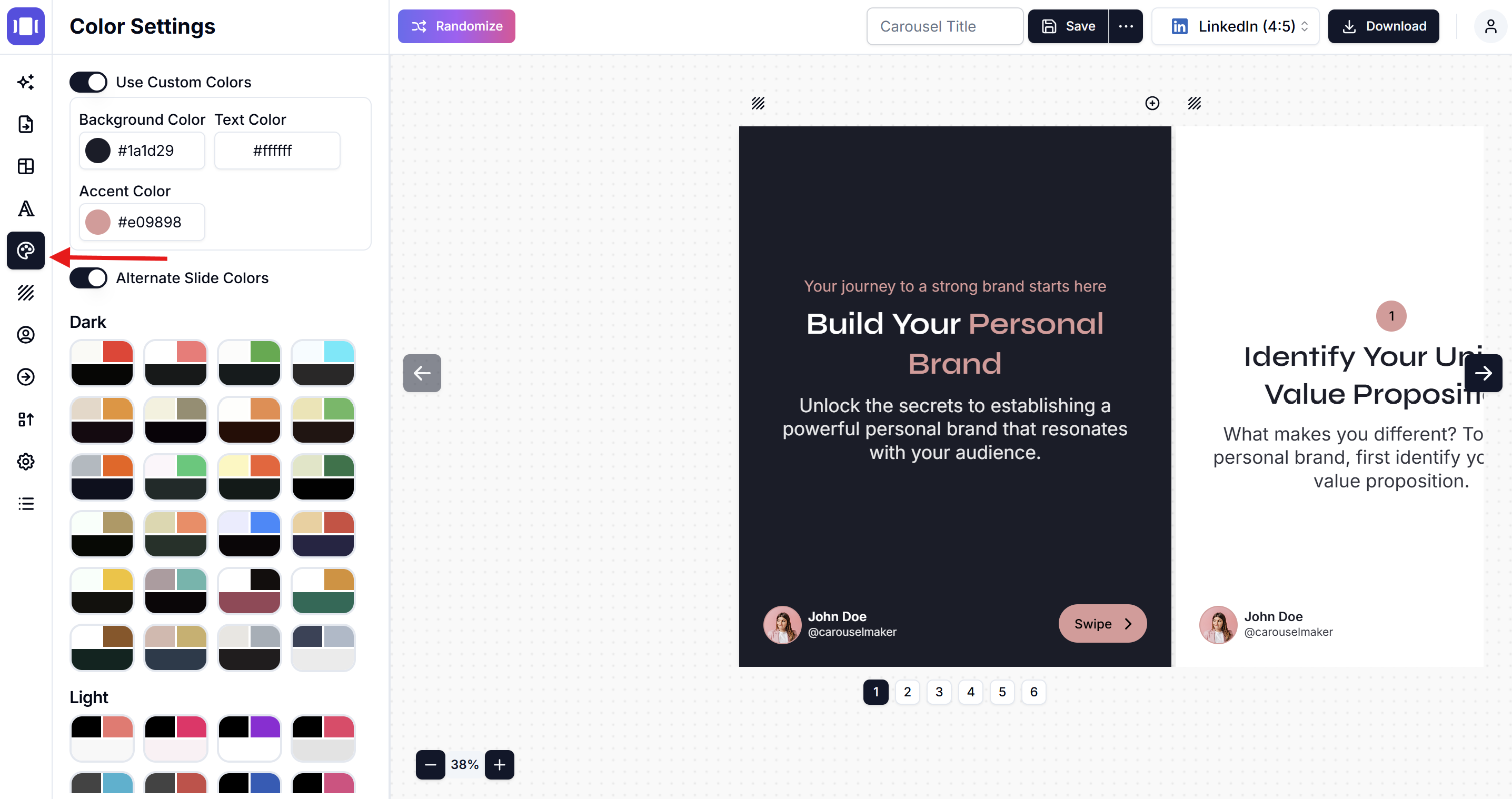
2. اضبط ألوانك
- لون الخلفية: انقر على مربع الألوان واختر خلفيتك
- لون النص: انقر على مربع لون النص واختر لوناً متباين
- اللون المميز: اختر لوناً للأزرار والتمييز
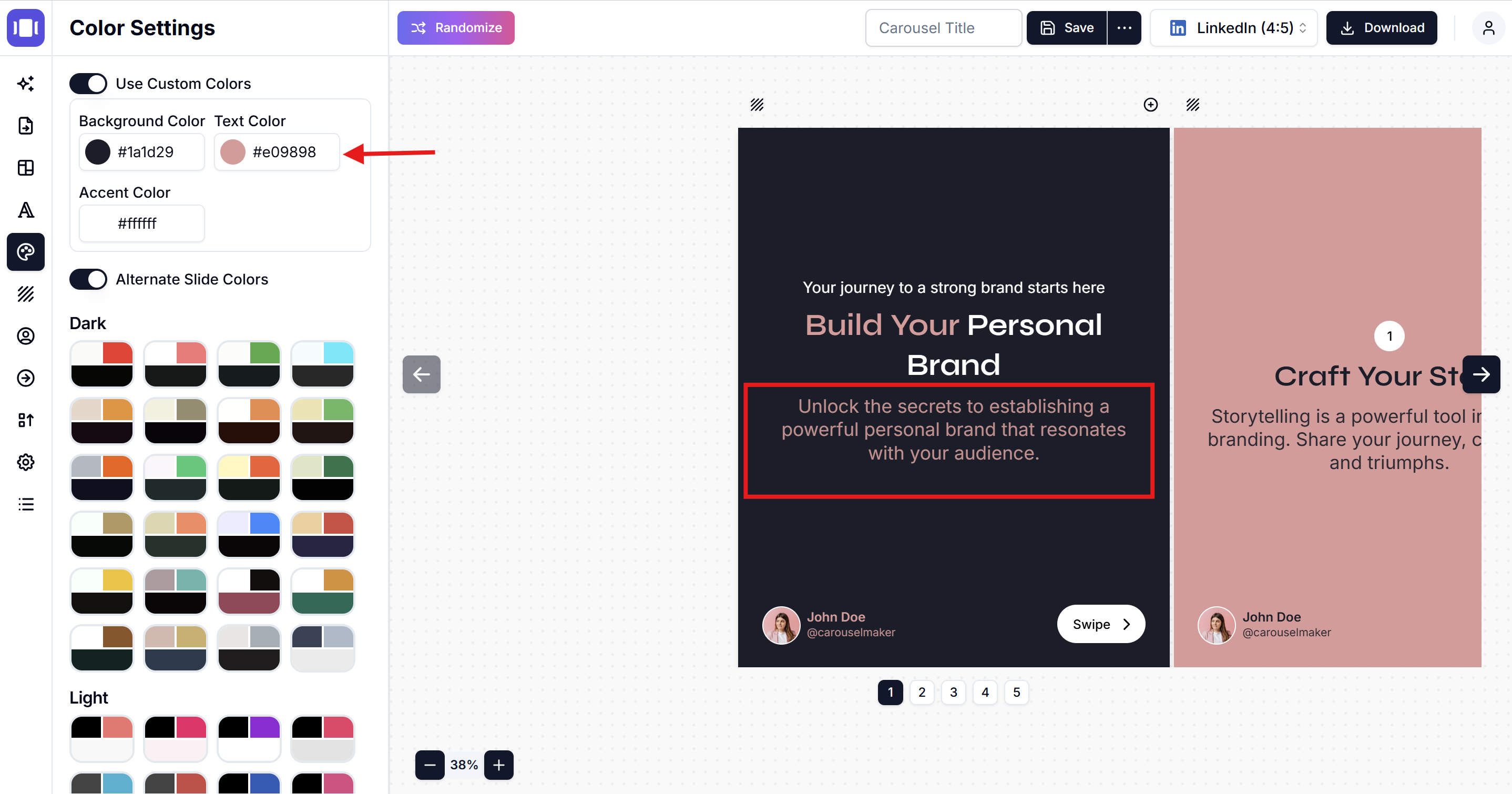
3. اختياري: استخدم الألوان المتناوبة
- فعّل "ألوان الشرائح المتناوبة" للحصول على ألوان متناوبة في كل شريحة
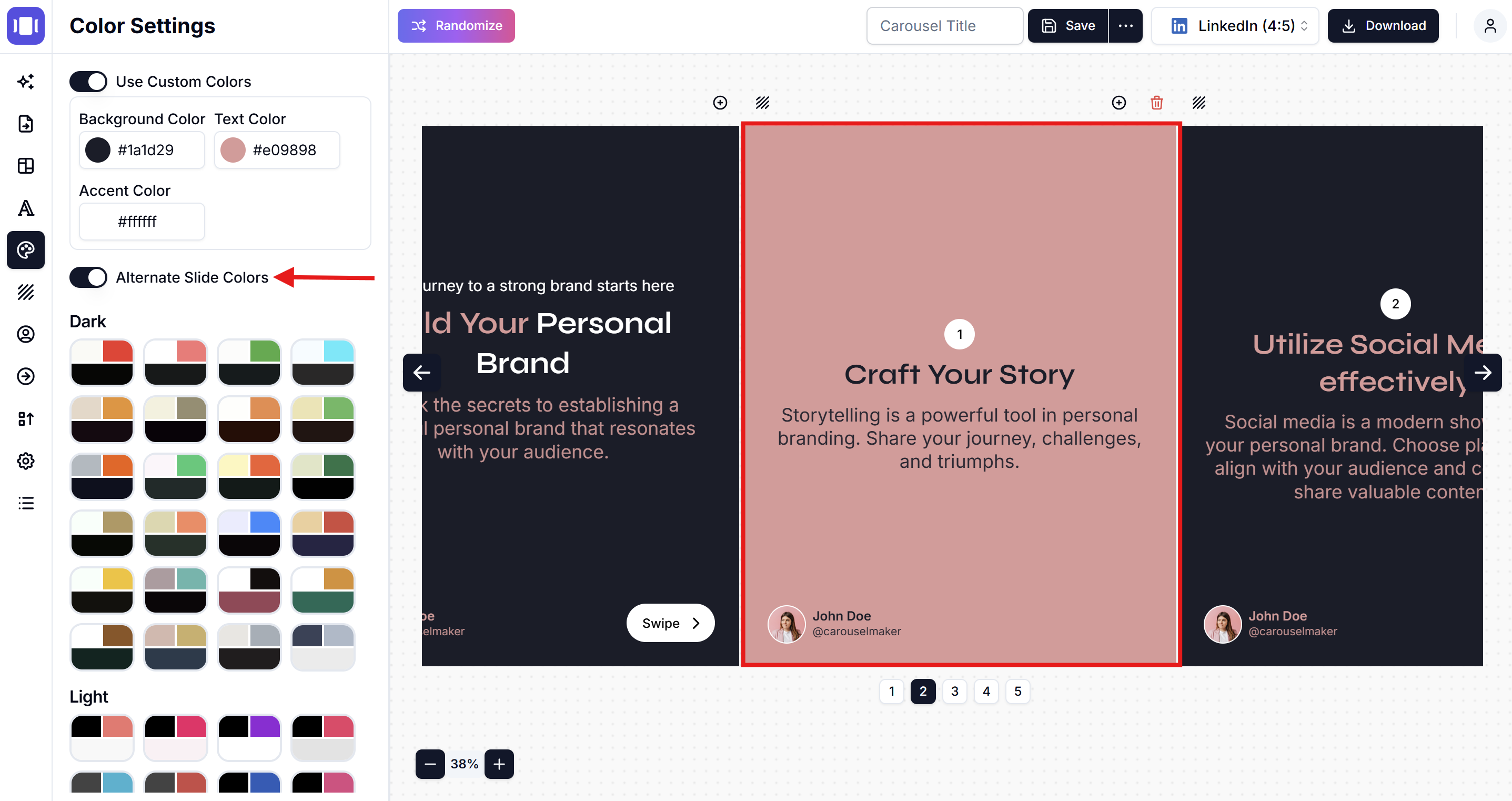
4. أو اختر سمة جاهزة
- السمة الداكنة: اختر من تركيبات الألوان الداكنة
- السمة الفاتحة: اختر من تركيبات الألوان الفاتحة
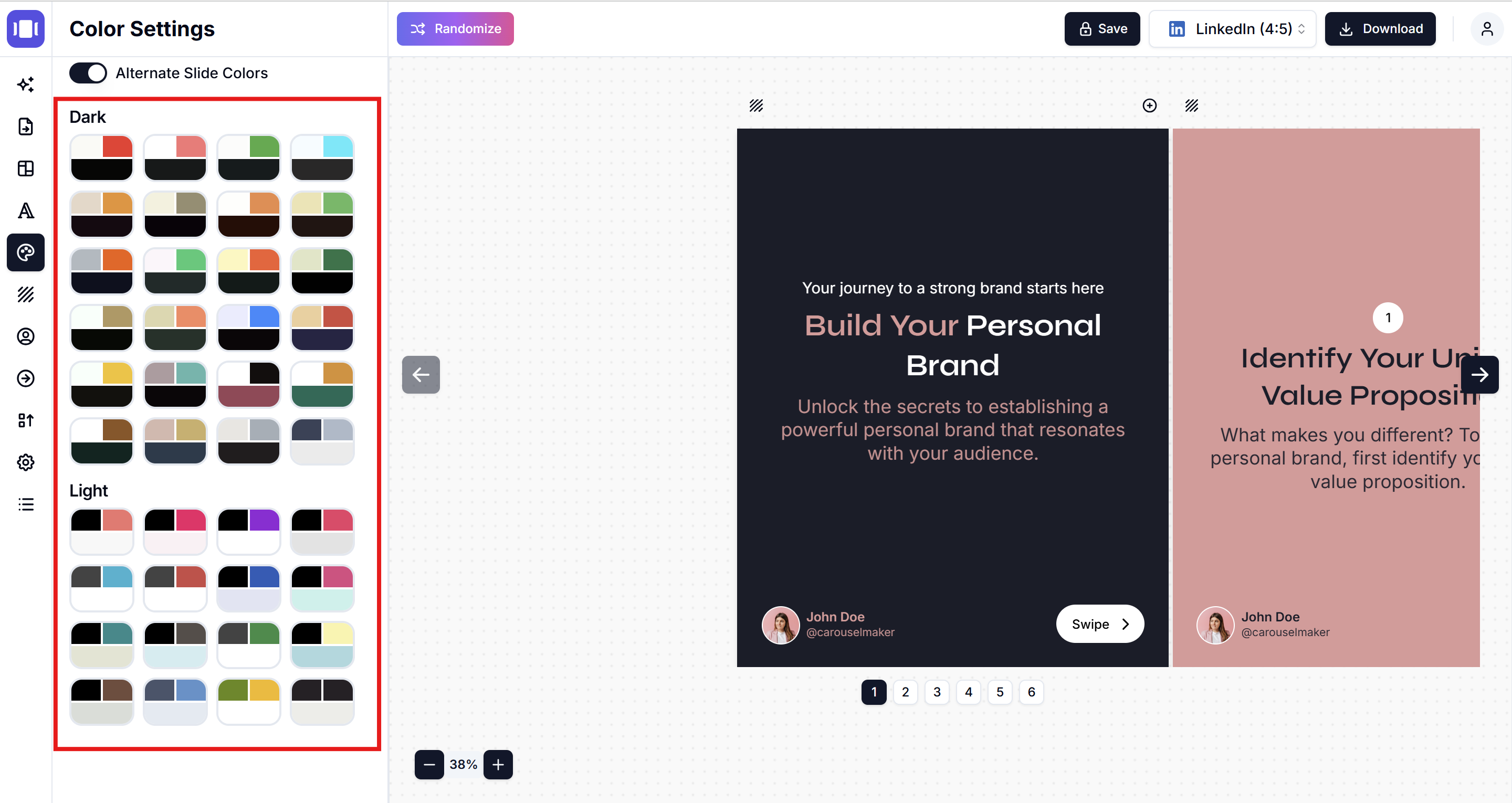
نصائح
- تأكد من أن ألوان النص والخلفية متباينة بشكل جيد
- استخدم ألوان علامتك التجارية للاتساق
- اعرض تغييراتك قبل الحفظ
هذا كل شيء! سيتم تحديث عرضك الدوار تلقائياً بألوانك الجديدة.
Related Articles
إضافة صور الخلفية إلى شرائح العرض الدوار: دليل التصميم الكامل
تعلم كيفية إضافة صور خلفية مذهلة إلى شرائح العرض الدوار. دليل خطوة بخطوة لتخصيص خلفيات الشرائح مع نصائح التصميم الاحترافية للعروض الدوارة في LinkedIn وInstagram وTikTok.
•وقت القراءة: 3 دقيقة للقراءة
كيفية إضافة الصور إلى الشرائح
دليل خطوة بخطوة لإضافة وتخصيص الصور في شرائح الكاروسيل الخاصة بك
•وقت القراءة: 4 دقيقة للقراءة
كيفية تغيير العلامة التجارية في صانع الكاروسيل
دليل كامل خطوة بخطوة لتغيير العلامة التجارية في صانع الكاروسيل، بما في ذلك إضافة الشعارات وتخصيص التفاصيل الشخصية والشركة وضمان اتساق العلامة التجارية عبر الكاروسيلات الخاصة بك.
•وقت القراءة: 4 دقيقة للقراءة